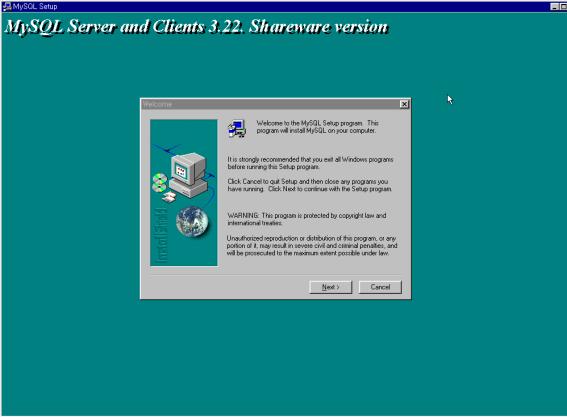
윈도우 98과 윈도우 2000 그리고 NT에서 APACHE , PHP, MYSQL을 설치하는 방법을 살펴 보도록 하겠습니다. Linux와 sloraris에서의
설치 보다는 한결 간편한 부분들이 많고 손쉽게 클릭과 몇 가지 수정 만으로도 간단히 설" 이루어 집니다.
하지만 아직 최신 버전의 apache의 경우나 mysql , php , zend Optimizer 경우는 검증이 되지 않은 상태이므로 윈도우 환경에서의 서버 운영은 아직 무리라고 봅니다. 윈도우 환경에서 간편히 작업하고 그리고 스크립트 테스트하는 것에는 무리가 없으므로 그렇게 활용해도 됩니다.
1) mysql 설치(3.22.34win)
원하는 곳에 mysql을 풀고 인스톨 합니다.
대부분의 일반 인스톨 방법처럼 3가지 인스톨 선택 방법이 있으나 전형적인 방법으로 설치하면 됩니다.
c:\mysql 디렉토리로 이동한 후 제대로 인스톨이 되었나 확인해 봅니다.
2) ODBC 인스톨
ODBC의 경우 nt(2000)용과 98용이 따로 존재하므로 해당 ODBC를 인스톨하면 됩니다.
3) PHP 인스톨 (PHP4 RC1)
PHP의 경우 인스톨러가 없기 때문에 특정 디렉토리를 생성하고 거기에 압축을 풀어 놓아야 됩니다. 여기서는 c:\php 디렉토리에 압축을 풀었습니다.
사용자에 따라 특정 디렉토리로 하면 됩니다.
위 그림에서 c:\php 디렉토리를 보면 php.ini-dist 파일이 존재 하는데 이 파일을 php.ini로 고친 후 (윈도우 98의 경우는 c:\windows에 NT나 2000의 경우는 c:\winnt로 copy 해야 됩니다.) 다음 환경 설정 파일(php.ini)을 메모장 등으로 내용을 수정합니다.
extension_dir = "c:\php"로 수정 합니다.
다음 그림 4-7에서 extension 항목도 수정합니다 enable는 앞의 ;를 제거합니다.
4) APACHE 인스톨 (1.3.12win)
아파치 역시 전형적인 인스톨을 하면 됩니다. 인스톨을 다 하면 c:\program Files\apache Group\apache로 디렉토리가 생성 됩니다.
Linux 에서와 마찬가지로 conf 디렉토리의 httpd.conf 파일에 addtype 항목을 추가 합니다.
원하는 확장자를 아래와 같이 추가해주면 됩니다.
ScriptAlias /php/ "c:/php/"
AddType application/x-httpd-php .inc
AddType application/x-httpd-php .php3
AddType application/x-httpd-php .php
AddType application/x-httpd-php .htm
AddType application/x-httpd-php .html
AddType application/x-httpd-php .phtml
AddType application/x-httpd-php-source .phps
Action application/x-httpd-php "/php/php.exe"
위에서 addtype 항목은 여러분들이 필요한 만큼 확장자를 추가해 줍니다.
5) ZEND Optimizer 설치 (beta2)
가속기의 설치는 먼저 해당 파일을 c:\Program File\Zend\lib 디렉토리에 복사합니다.
다음 아래 항목을 php.ini 파일에 추가합니다.
zend_optimizer.optimization_level=7
zend_extension_ts="C:\Program Files\Zend\lib\ZendOptimizer.dll"
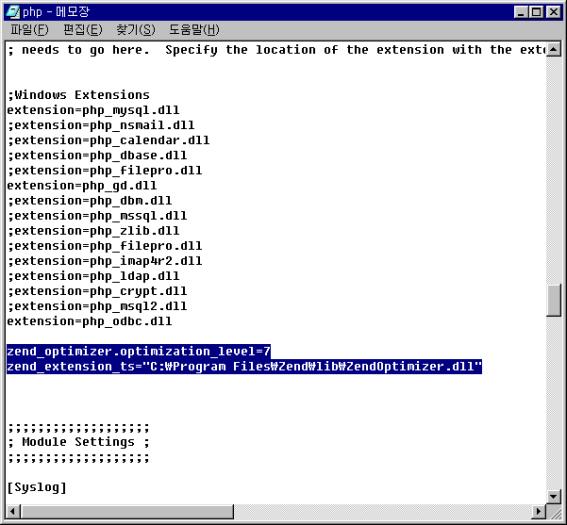
이제 모든 설치가 완료 되었습니다.
여기서 다시 c:\php 디렉토리를 점검해 봅니다. 최신 버전일수록 앞에서 설정한 부분과 다를 수 있습니다. 위의 절대 디렉토리에 php에 해당하는 모든 파일을 저장해야 됩니다. 물론 앞에서의 설정이 c:\php이기 때문입니다.
이 모든 설치의 정상 동작 확인은 간단한 phpinfo() 함수를 이용해서 스크립트로 확인해 보는 겁니다. 아래의 파일은 리눅스에서 test.php와 같습니다.
<?php
phpinfo();
?>
참고. 윈도우용 mysql을 설치 한 후 데몬을 띄우는 방법에서 많은 부분 어려움을 토하는 사람들이 있을 줄 압니다. 저도 그랬으니까요… 자세한 방법은 mysql 사이트의 도큐먼트 란에 가면 운영체제 별로 보다 자세한 방법이 있으며 참고로 윈도우 98의 경우 bin디렉토리 밑에 존재하는 mysqld-XXXX 파일의 이름을 mysqld 수정 후 standalone 옵셥으로 실행 하면 될것이다.. 의문이 있으면 직접 사이트를 방문해서 더 자세한 내용을 찾아 보기 바랍니다. http://www.mysql.com/mysql/full/
다음 장에서는 Solaris에서의 Apache , Php , Mysql의 설치를 설명하겠습니다.
이장은 개인적으로 제외 했습니다…. 의문점이 있으면 메일로 질문하기 바랍니다.